Slik løser du Bluetooth-problemer på Windows 10

Bluetooth lar deg koble Windows 10-enheter og tilbehør til PC-en din uten behov for ledninger. Her er ulike teknikker for å løse Bluetooth-problemer.
De fleste store videodelingsplattformer, inkludert YouTube og TikTok, demper eller fjerner videoer med opphavsrettsbeskyttede lydfiler. Hvis brukere fortsetter med denne oppførselen, kan det til og med resultere i et forbud. Derfor må du sørge for at videoer lastet opp på disse plattformene ikke inneholder opphavsrettsbeskyttede sanger.

CapCut har et musikkbibliotek med en rik samling av sanger du kan legge til i videoene dine. Før du bruker disse sangene, er det viktig å vite om du ikke får problemer med opphavsrett. Denne artikkelen vil svare på alle spørsmål om opphavsrett angående CapCut.
Er CapCut-sanger opphavsrettsbeskyttet?
CapCut-sanger er ikke opphavsrettsbeskyttet. De er royaltyfrie og kan brukes både personlig og kommersielt. Imidlertid er videoplattformer som YouTube veldig strenge med opphavsrettsbeskyttet innhold. Av den grunn må du være dobbelt sikker før du laster opp videoer med CapCut-sanger på disse videoplattformene.
Derfor er det god praksis å sjekke bruksvilkårene eller lisensavtalen før du bruker dem.
Foruten sangene lar CapCut brukere importere sanger fra eksterne kilder for å redigere videoene deres. Spesielt for denne typen sanger er det tilrådelig å sjekke opphavsrettsinformasjonen deres, slik at du ikke krenker dem.
Heldigvis har CapCut levert en opphavsrettskontroll på plattformen sin for å sjekke eksterne sanger før du eksporterer videoene dine.
Slik kjører du en opphavsrettssjekk med CapCut på mobil
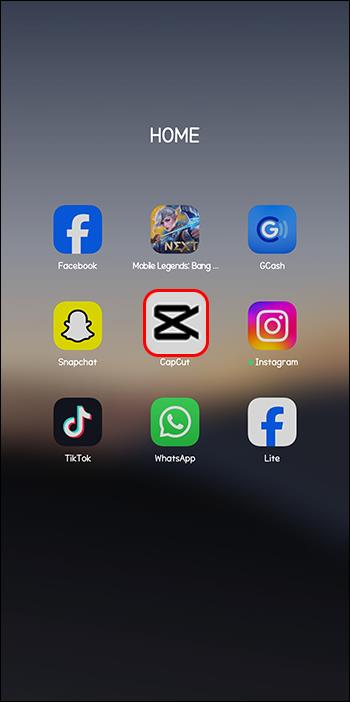
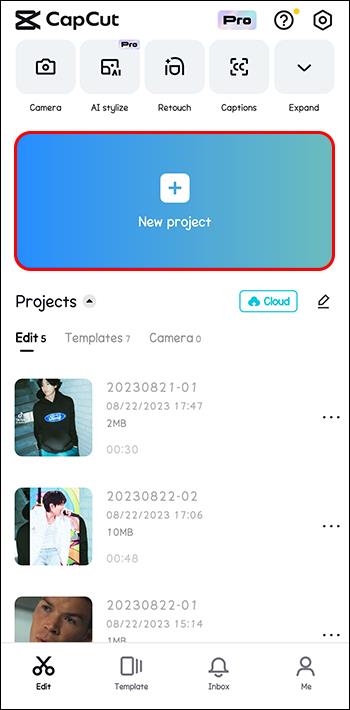
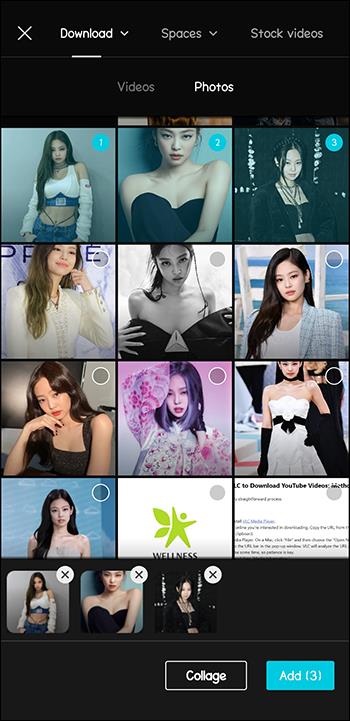
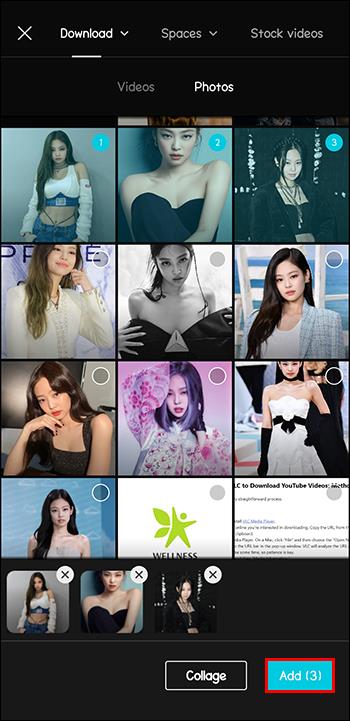
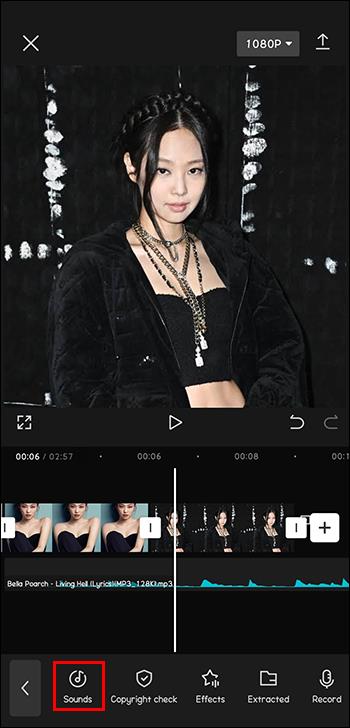

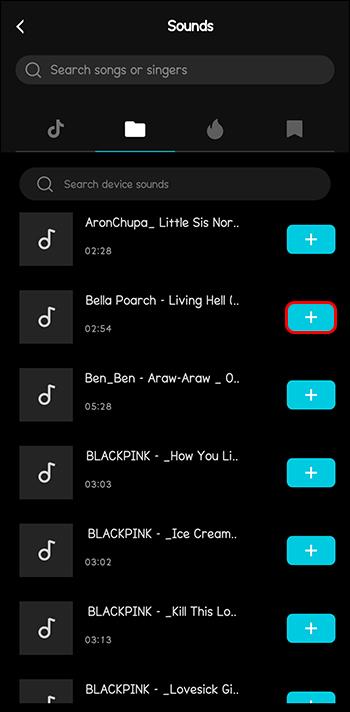
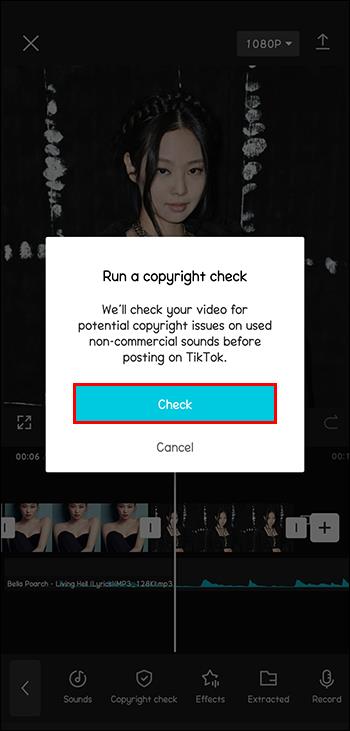
Vent til CapCut kjører en sjekk på filen. Avhengig av hvor stor filen er og styrken på internettforbindelsen din, kan det hende du må vente noen minutter. Når det er gjort, får du et varsel med resultatet av kontrollen.
Hvis ingen opphavsrettsbeskyttet lyd ble oppdaget, vil du få et opphavsrettspass. Men hvis en opphavsrettsbeskyttet lyd ble oppdaget, vil du få en advarsel om at videoen din vil bli dempet på TikTok. Og CapCut vil gi deg muligheten til å endre lyden til noe lignende i biblioteket deres.
Merk: Hvis du ikke finner "Copyright"-knappen på appen din, bruker du den utdaterte versjonen av CapCut. Oppdater appen din, og du vil se den nye funksjonen.
Slik kjører du en opphavsrettssjekk med CapCut på en PC
Å kjøre en opphavsrettssjekk med CapCut på en PC ligner på prosessen for mobilversjonen. For å kjøre en CapCut copyright-sjekk på en PC, følg trinnene nedenfor:
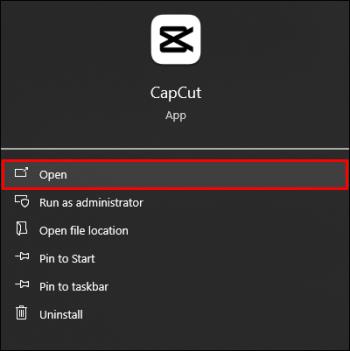
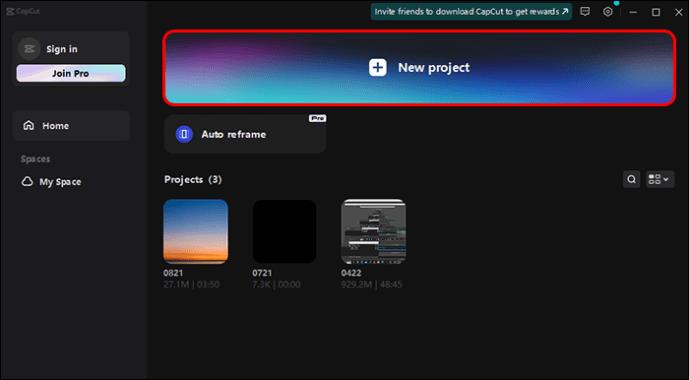
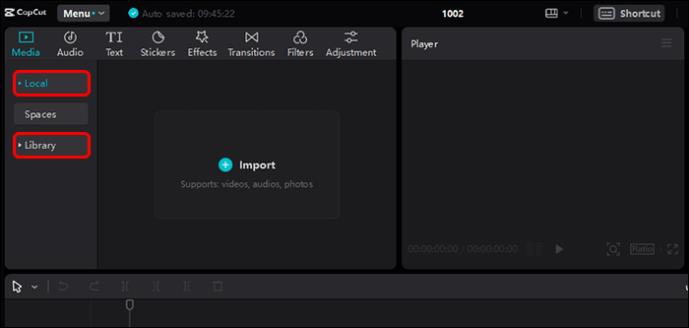
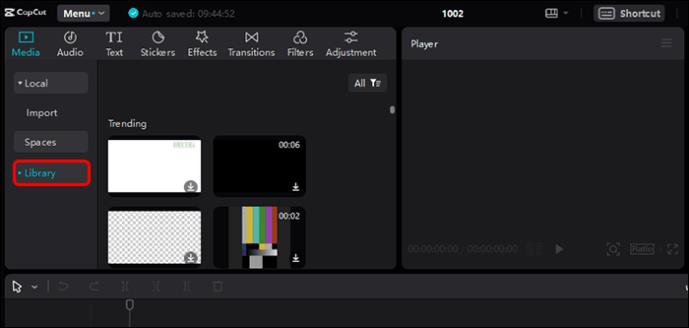

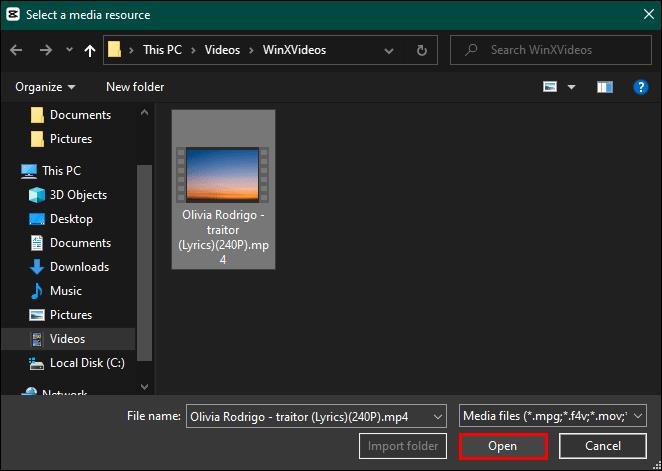
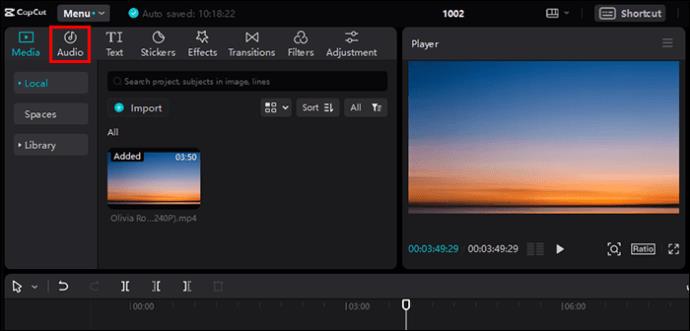
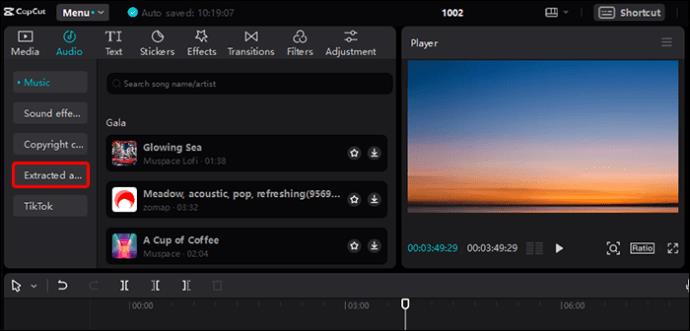
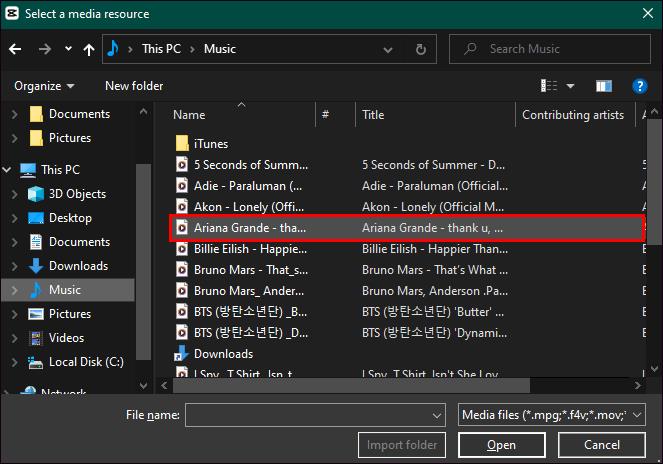
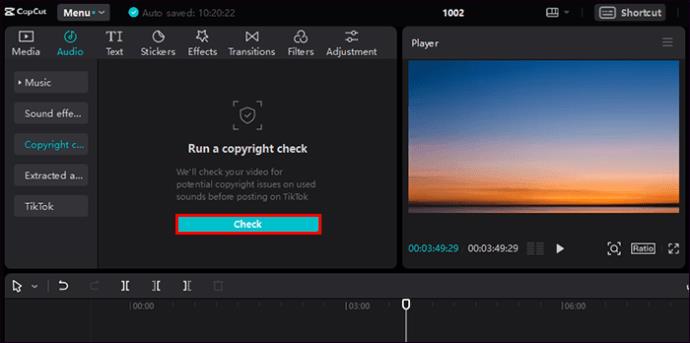
Vent til CapCut kjører en sjekk på filen. Avhengig av hvor stor filen er og styrken på internettforbindelsen din, kan det hende du må vente noen minutter. Når det er gjort, får du et varsel med resultatet av kontrollen.
Hvis ingen opphavsrettsbeskyttet lyd ble oppdaget, vil du få et opphavsrettspass. Men hvis en opphavsrettsbeskyttet lyd ble oppdaget, vil du få en advarsel om at videoen din vil bli dempet på TikTok. Og CapCut vil gi deg muligheten til å endre lyden til noe lignende i biblioteket deres.
Vanlige spørsmål
Kan du kjøre en opphavsrettssjekk på CapCuts sanger?
Du kan kjøre en opphavsrettssjekk på CapCuts sanger på samme måte som du kan sjekke sanger fra en ekstern kilde.
Er CapCuts sanger fri for vannmerker?
Ja, CapCuts sanger er fri for vannmerker.
Kan CapCuts sanger tilpasses?
CapCut lar brukere redigere lydfiler for å tilpasse lydene for en gitt kontekst. Du kan fjerne bakgrunnsstøy, bruke fade-in og fade-out etter behov, og justere volumet.
Trenger aldri å bruke opphavsrettsbeskyttede sanger
Du kan unngå opphavsrettsproblemer ved å kontrollere at sangene eller videolydene dine er royaltyfrie. Med den nye CapCut-funksjonen for å kjøre opphavsrettskontroller, kan du sikre at du ikke har problemer med videoene dine. På denne måten kan du være trygg på at du ikke vil møte noen juridiske problemer senere.
Har du prøvd CapCut Copyright check-funksjonen? Hvor effektivt finner du det for å sikre at du består opphavsrettskontrollen på videoplattformer? Gi oss beskjed i kommentarfeltet under.
Bluetooth lar deg koble Windows 10-enheter og tilbehør til PC-en din uten behov for ledninger. Her er ulike teknikker for å løse Bluetooth-problemer.
Lær deg å ta kontroll over personvernet ditt ved å tømme Bing-søkeloggen og Microsoft Edge-loggen med enkle trinn.
Oppdag den beste samarbeidsprogramvaren for små bedrifter. Finn verktøy som kan forbedre kommunikasjon og produktivitet i teamet ditt.
Lær hvordan du holder statusen din aktiv i Microsoft Teams. Følg våre trinn for å sikre at du alltid er tilgjengelig for kolleger og kunder.
Oppdag den beste prosjektledelsesprogramvaren for småbedrifter som kan hjelpe deg med å organisere prosjekter og oppgaver effektivt.
Gjenopprett siste økt enkelt i Microsoft Edge, Google Chrome, Mozilla Firefox og Internet Explorer. Dette trikset er nyttig når du ved et uhell lukker en hvilken som helst fane i nettleseren.
Hvis du har mange duplikater klumpet på Google Photos eller ønsker å eliminere duplikatbilder, så sjekk ut de mange måtene å slette duplikater i Google Photos.
Hvordan fikse at Nintendo Switch ikke slår seg på? Her er 4 enkle løsninger for å fikse at Nintendo Switch ikke slår seg på.
Lær hvordan du tilbakestiller Gmail-passordet ditt enkelt og sikkert. Endre passordet regelmessig for å beskytte kontoen din.
Lær hvordan du konfigurerer flere skjermer på Windows 10 med denne bloggen. Det være seg to eller tre eller flere skjermer, du kan enkelt sette opp skjermer for spilling eller koding.








